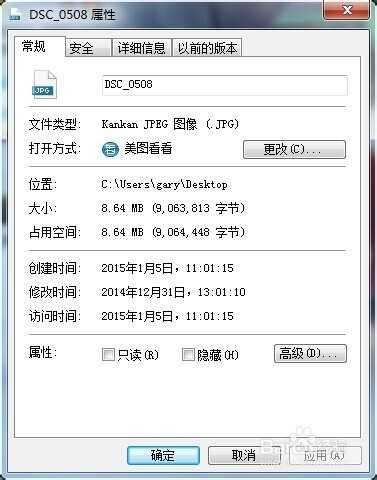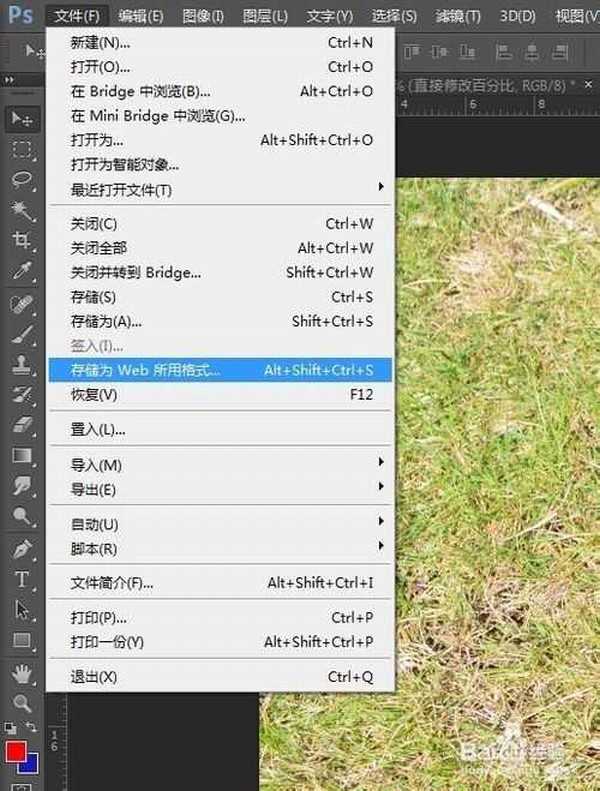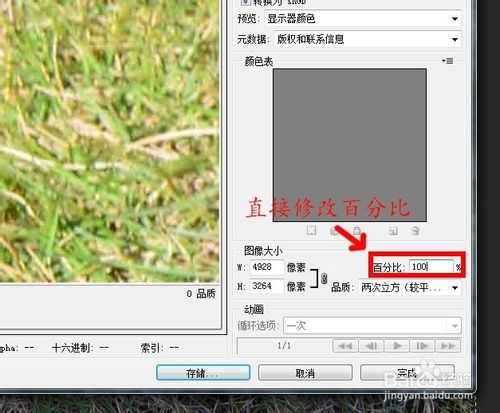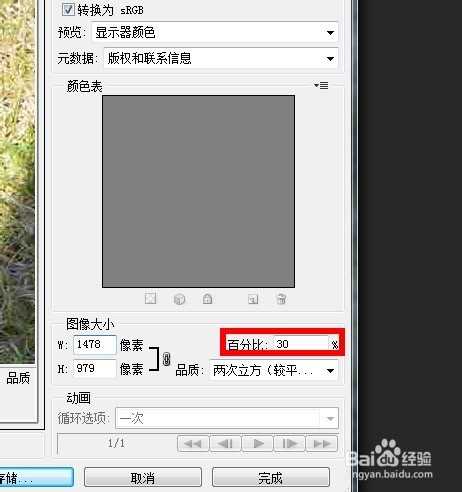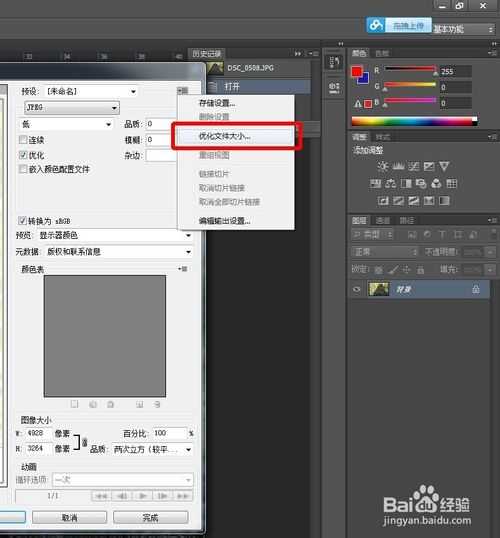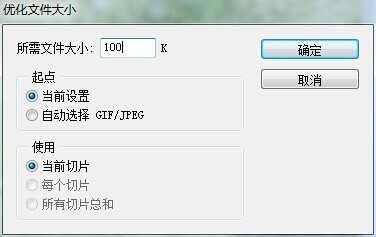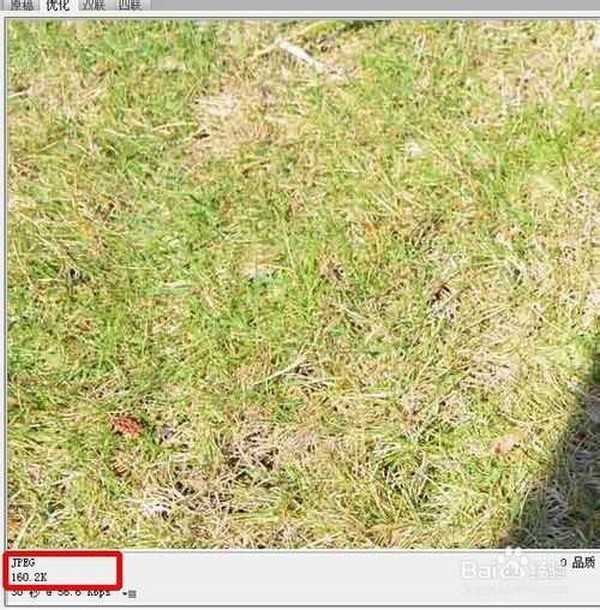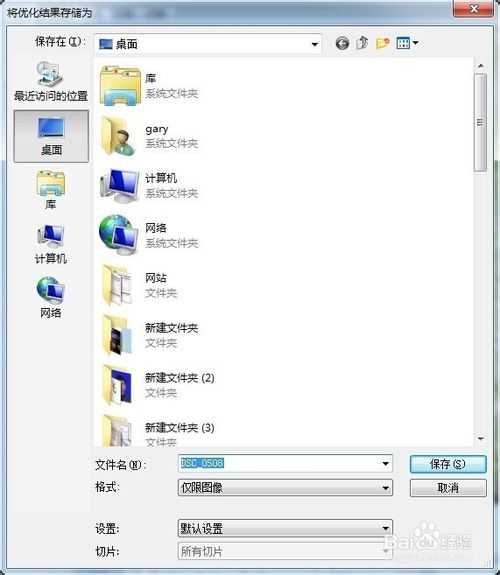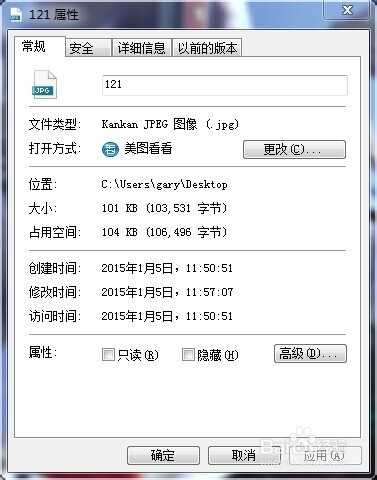通常使用单反照相的话或者手机像素高点的话,出来的相片会很精美,但是同时相片的大小也是有点大喔!如果我们上传到网站上就速度慢,而且也好像太大了,有点多余。那今天就教大家尽量在不损坏图片质量的情况下修改图片的大小。
工具/原料
photoshop(各版本皆可这里演示的是CS6)
方法/步骤
我们先拿一张用单反的相片演示(手机的话也是一样),我们先把图片从单反或手机里拿出来,放在电脑里。我们看到我这个图片有8.64MB,如下图:
然后我们把图片拉进photoshop里,看到就算在photoshop里也只是能显示到25%,如下图:
然后我们按快捷键:ctrl+shift+alt+s。就会直接出现一个存储为web所用格式的框框出来,或者直接点击文件然后在列表中找到存储为web所用格式,如下图:
然后我们先把图片的图像大小修改下先,我们用百分比来修改这样修改的比较整齐,在这里我们修改为30%,如下图:
然后我们在右上角的“三”那里点开,有个优化文件大小点进去,如下图:
然后把所需文件大小改为100,如下图:
但是我们发现好像文件还是有160KB大,如下图:
然后我们可以在右上角的模糊那里微微调一下,就可以看到文件大小已经接近100KB了,然后点击存储,如下图:
选择你保存的地方,还有修改好你的文件的名字点保存就好了,如下图:
然后我们就看到文件大小在100KB左右了,而且图片也是美美的。如下图:
END
以上就是photoshop在不损坏图片质量下快速修改图片大小方法介绍,希望能对大家有所帮助!
免责声明:本站资源来自互联网收集,仅供用于学习和交流,请遵循相关法律法规,本站一切资源不代表本站立场,如有侵权、后门、不妥请联系本站删除!
稳了!魔兽国服回归的3条重磅消息!官宣时间再确认!
昨天有一位朋友在大神群里分享,自己亚服账号被封号之后居然弹出了国服的封号信息对话框。
这里面让他访问的是一个国服的战网网址,com.cn和后面的zh都非常明白地表明这就是国服战网。
而他在复制这个网址并且进行登录之后,确实是网易的网址,也就是我们熟悉的停服之后国服发布的暴雪游戏产品运营到期开放退款的说明。这是一件比较奇怪的事情,因为以前都没有出现这样的情况,现在突然提示跳转到国服战网的网址,是不是说明了简体中文客户端已经开始进行更新了呢?
更新日志
- 雨林唱片《赏》新曲+精选集SACD版[ISO][2.3G]
- 罗大佑与OK男女合唱团.1995-再会吧!素兰【音乐工厂】【WAV+CUE】
- 草蜢.1993-宝贝对不起(国)【宝丽金】【WAV+CUE】
- 杨培安.2009-抒·情(EP)【擎天娱乐】【WAV+CUE】
- 周慧敏《EndlessDream》[WAV+CUE]
- 彭芳《纯色角3》2007[WAV+CUE]
- 江志丰2008-今生为你[豪记][WAV+CUE]
- 罗大佑1994《恋曲2000》音乐工厂[WAV+CUE][1G]
- 群星《一首歌一个故事》赵英俊某些作品重唱企划[FLAC分轨][1G]
- 群星《网易云英文歌曲播放量TOP100》[MP3][1G]
- 方大同.2024-梦想家TheDreamer【赋音乐】【FLAC分轨】
- 李慧珍.2007-爱死了【华谊兄弟】【WAV+CUE】
- 王大文.2019-国际太空站【环球】【FLAC分轨】
- 群星《2022超好听的十倍音质网络歌曲(163)》U盘音乐[WAV分轨][1.1G]
- 童丽《啼笑姻缘》头版限量编号24K金碟[低速原抓WAV+CUE][1.1G]